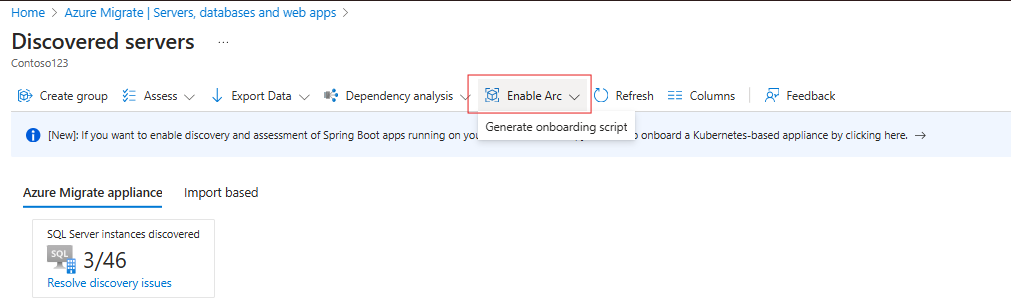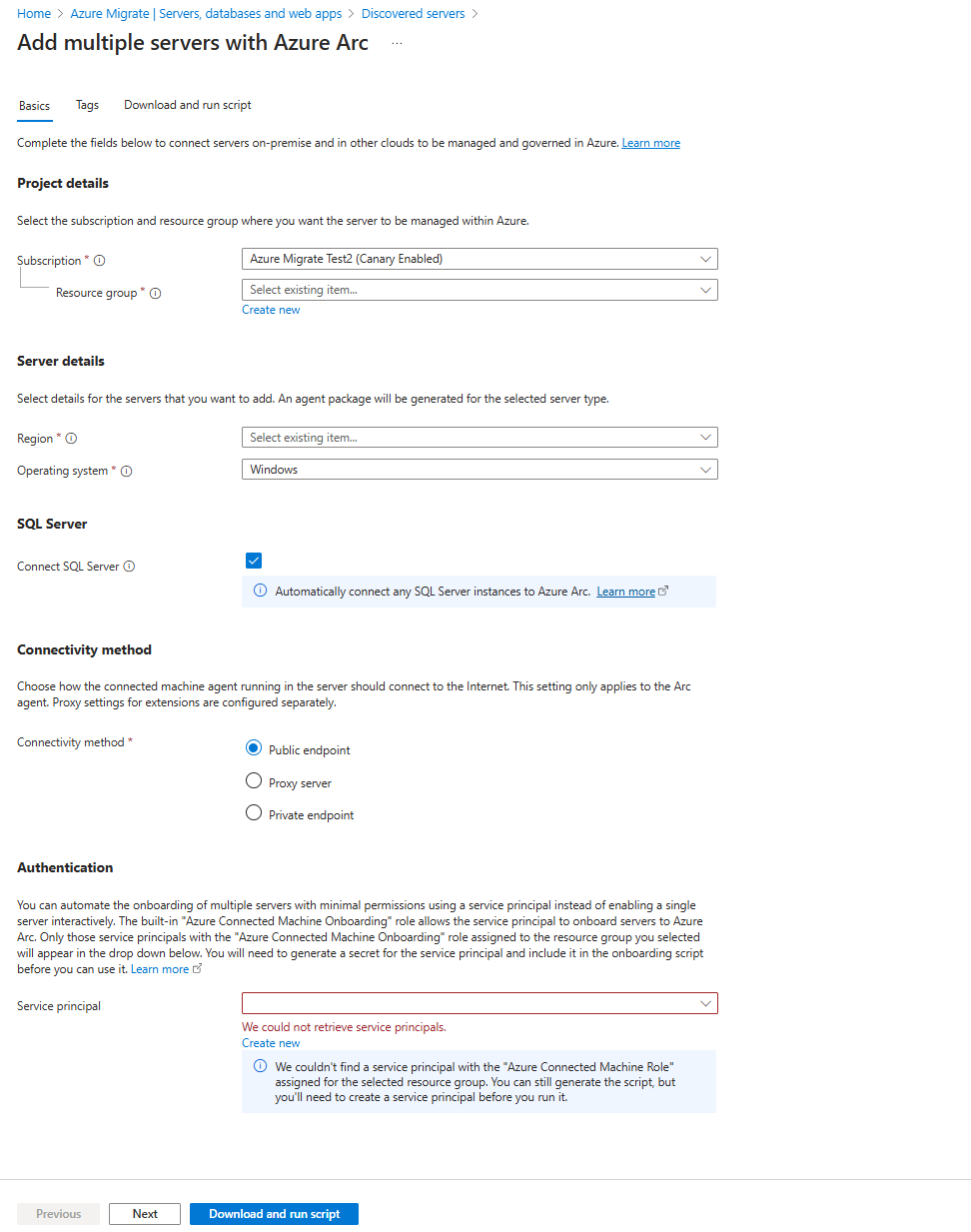啟用 Arc on Migrate 清查
本文說明如何使用 Azure Migrate:探索和評定工具 的設備型探索,來檢視 Migrate 探索清查的 Arc 狀態,以及啟用數據中心內探索的內部部署伺服器。
Azure Migrate 設備是輕量型設備,Azure Migrate:探索和評量工具會用來探索 vCenter Server 中執行的伺服器,並將伺服器設定和效能中繼資料傳送至 Azure。
必要條件
- 確定您已建立 Azure Migrate 專案。 您也可以重複使用現有的專案來使用這項功能。
- 一旦您建立專案,Azure Migrate:探索和評量工具會自動新增至專案。
- 使用 Azure Migrate 設備探索 IT 資產。 請遵循 VMware 或 Hyper-V 或實體/裸機或其他雲端的教學課程來試用這些步驟。
概觀
啟用 Arc 的 Migrate 清查可協助您檢視在 Azure Migrate 中探索到的清查 Arc 狀態,如果您想要啟用 Arc 伺服器,請流覽至 Arc 中心。 此整合提供統一的管理體驗,讓移轉程式能夠更充分地控制和可見度,以及管理其餘的內部部署清查。 其中包含這些功能:
- 如果伺服器已啟用 Arc,則可讓您檢視伺服器的 Arc 狀態。
- 指示您從 [移轉清查] 畫面下載 Arc 上線腳本,並使用您慣用的自動化方法在個別計算機上執行。
Azure Migrate 中的 Arc 狀態
若要檢視 Azure Migrate 中的 Arc 狀態,請遵循下列步驟:
在 [伺服器]、[資料庫和 Web 應用程式] 中,選取 [ 探索的伺服器]。 [ 探索到的伺服器] 頁面會列出所有探索到的計算機。 您可以在這裡看到 [ 同步 Arc 狀態] 選項。
選取 [ 同步 Arc 狀態]。 Azure Migrate 會重新整理探索到的清查。 它會透過 Azure 混合式連線資源提供者,將此數據與 Azure Resource Graph 中可用的數據進行比較。 在這裡,計算機的 BIOS 識別碼可用來對應移轉清查中的機器與 Azure Arc 清查。 找到唯一相符項目之後,此計算機標識碼就會儲存在 Migrate 清查中,以提供順暢的追蹤和進一步的狀態更新。
若要同步處理特定電腦的 Arc 狀態,請選取 該電腦的 Arc 狀態 ,系統會將您導向至 Arc 狀態的詳細數據。 您可以從這裡檢閱及同步 Arc 狀態。 如果看不到此資料行,您可以將此數據行新增至檢視。
注意
重新整理作業完成後,Arc 探索狀態就會更新。
已完成的 Arc 探索狀態表示機器已針對 Arc 清查進行檢查,但可能或可能不會上線至 Azure Arc。
Arc 狀態有兩種狀態。 如果計算機已啟用 Arc,則 Migrate 清查會與其同步處理,且狀態會更新為 [ 已啟用],否則標示 為 [未啟用]。
從 Azure Migrate 啟用 Arc
若要啟用 Arc for Azure Migrate 探索到的清查,請遵循下列步驟:
在 [伺服器]、[資料庫和 Web 應用程式] 中,選取 [ 探索到的專案]。
流覽至 [ 啟用 Arc ],然後選取 [ 產生上線腳本]。
系統會引導您新增專案和伺服器詳細數據。 輸入所有必要的詳細資料之後,您將能夠下載並執行腳本。
如需如何啟用清查的詳細資訊,
下一步
成功啟用 Arc 以進行移轉清查之後,您可以:
- 定期監視資源,以確保最佳效能。
- 視需要更新和精簡原則,以適應不斷變化的需求。
- 規劃定期檢閱和稽核,以維護移轉清查的完整性。
深入了解 Azure Arc (部分機器翻譯)。

![[使用 Arc] 按鈕探索到的項目螢幕快照。](media/how-to-arc-enable-inventory/discovered-items-arc-inline.png)